Sublimeで保存されていないテキストファイルを効果的に復元する方法
「Sublime Textをメモ帳として使っていますが、保存していないファイルがたくさんあります。再起動やクラッシュ後には、通常であれば再び開くことができますが、一部のファイルは失われてしまいます。どうすればいいでしょうか? 保存されていないSublime Textファイルを取得する? 強力なテキスト、コード、マークアップツールであるSublime Textは、その卓越したスピード、安定性、そしてクロスプラットフォームのカスタマイズ性から、Windows、Mac、Linuxで多くのユーザーに愛用されています。ファイルの保存を忘れてしまった場合は、以下の方法で復元できます。
ページコンテンツ:
パート1:保存されていないSublime Textファイルを回復する究極の方法
保存されていないSublimeファイルを復元する最も簡単な方法は Apeaksoftデータ復旧ハードドライブを徹底的にスキャンし、様々な要因で失われたファイルを探します。さらに重要なのは、直感的なインターフェースにより、ファイル復旧のワークフローが簡素化されていることです。
保存されていないSublime Textファイルを回復する究極の方法
- 3 つのステップで Sublime Text から保存されていないファイルを回復します。
- テキスト ファイルを含むすべてのファイル タイプをサポートします。
- 空になったごみ箱、ハードドライブ、メモリ カードなどからファイルを復元します。
- 高い成功率と速い回復速度を提供します。
- 保存されていない、破損している、削除された、その他の状況で使用できます。

保存されていないSublime Textファイルを復元する方法
ステップ 1: ドライブをスキャンする
最高のテキスト復元ソフトウェアをPCにインストールしたら、起動してください。Macで保存されていないSublime Textファイルを復元するための別のバージョンもあります。 ハードドライブの復元 タブをクリックし、ファイルが保存されているディスクをクリックします。紛失したファイルが外付けドライブに保存されている場合は、 USB/SDカードの回復。 クリック スキャンの開始 ボタンをクリックしてドライブのスキャンを開始します。

ステップ 2: テキストファイルのプレビュー
クイックスキャンの後、ソフトウェアは自動的にディープスキャンを実行します。終了したら、 タイプリスト タブをクリックして、対象のファイルの種類を選択します。または パスリスト 適切な場所を選択してください。その後、失われたSublime Textファイルをプレビューします。 フィルター および 検索バー.

ステップ 3: Sublime Textファイルの復元
回復可能な各ファイルの横にあるチェックボックスをオンにして、 回復する ボタンをクリックします。次に、出力フォルダを設定し、ファイルの復元を確認します。 削除した動画を復元するそれと。

パート2:Mac/PC/Linuxで保存されていないSublime Textファイルを取得する方法
Sublimeはデフォルトで30秒ごとにセッションを保存します。つまり、プログラムを終了する際に保存を忘れた場合でも、保存されていないSublime Textファイルが残る可能性があります。ここでは、Sublime 4を例に、その仕組みを説明します。
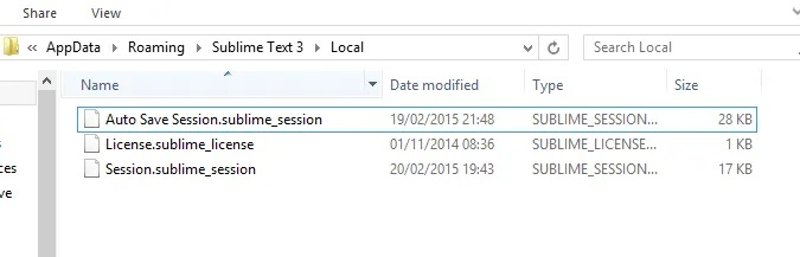
ステップ 1: Sublimeの使用を中止してください。
ステップ 2: コンピューターまたはラップトップでファイル エクスプローラーを開きます。
ステップ 3: 保存されていない Sublime Text ファイルの場所を開きます:
Macの場合: ~/Library/Application Support/Sublime Text 3/Local/
PCの場合: C:UsersmyuserAppDataRoamingSublime Text 3Local
Linuxの場合: ~/.config/sublime-text-3/Local/
ステップ 4: 適切なファイルとバージョンを見つけます。
自動保存セッション.sublime_session
セッション.sublime_session
前者は未保存のファイルを保存するために使用され、後者はファイルとフォルダーの履歴を保存します。
ステップ 5: 保存されていないファイルを開くと、その中のコンテンツが見つかります。 中身 のセクションから無料でダウンロードできます。
ステップ 6: 内容が置き換えられないように、必ず新しいファイルとして保存してください。
パート3:保存されていないSublime Textファイルを復元するためのその他のオプション
WindowsとMacに内蔵されているバックアップ機能を使えば、保存されていないSublime Textファイルを復元できます。ただし、バックアップ機能が有効になっていること、そしてファイルが少なくとも一度は保存されていることが前提となります。
PCで保存されていないSublime Textファイルを復元する方法
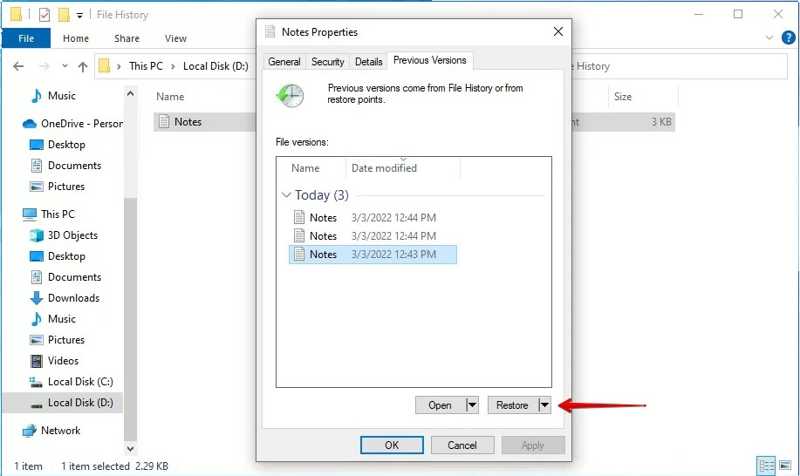
ステップ 1: ファイルエクスプローラーで Sublime Text フォルダーを見つけます。
ステップ 2: フォルダを右クリックして選択 プロパティ.
ステップ 3: に行きます 以前のバージョン タブには何も表示されないことに注意してください。
ステップ 4: 保存されていないファイルを含むバージョンを選択してクリックします リストア.
Macで保存されていないSublime Textファイルを復元する方法
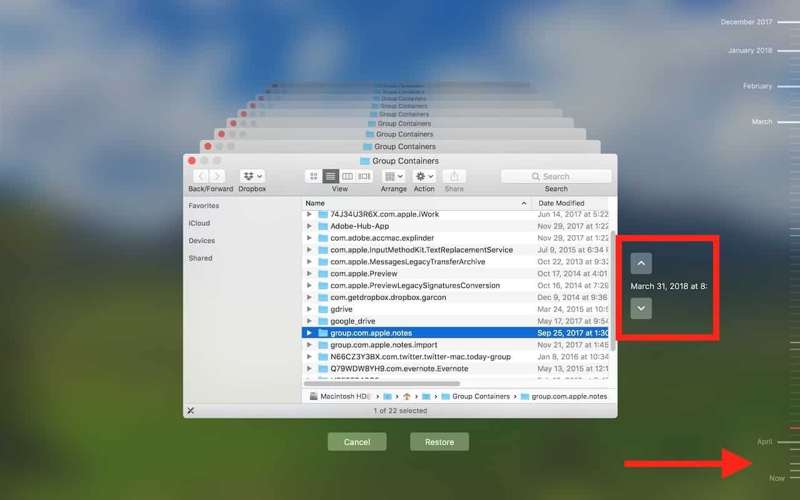
ステップ 1: Finder で Sublime Text フォルダに移動します。
ステップ 2: クリック タイムマシン トップメニューバーのボタン。
ステップ 3: Up および 下矢印 保存されていないファイルを見つけます。
ステップ 4: 最後に、 リストア
パート4:Sublime Textで自動保存を有効にする方法
前述の通り、Sublime Textは未保存のファイルを保存します。さらに、自動保存機能も搭載されています。後でファイルを失くしたくない場合は、この機能を有効にして設定することをお勧めします。手順は以下のとおりです。
ステップ 1: デスクトップで Sublime Text プログラムを開きます。
ステップ 2: アクセス設定 - ユーザー:
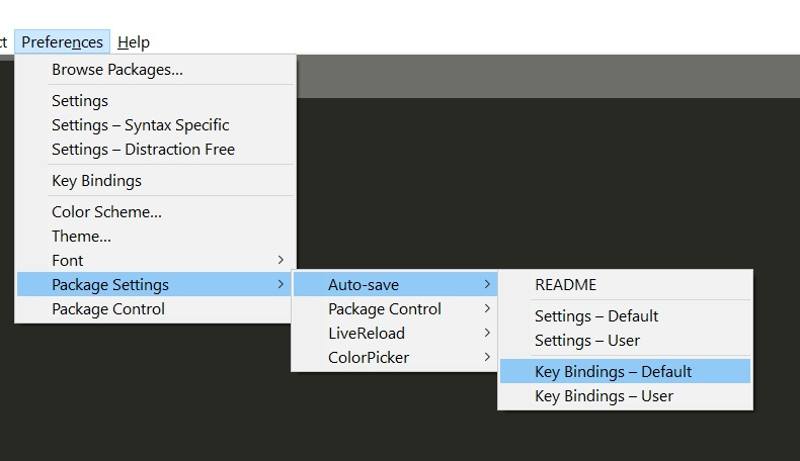
Macの場合: メニューバーのSublime Textをクリックし、 環境設定、クリック 設定 - ユーザー.
PCの場合: クリック 環境設定 選択して 設定 – ユーザー.
ステップ 3: タイプ {"save_on_focus_lost": true} .
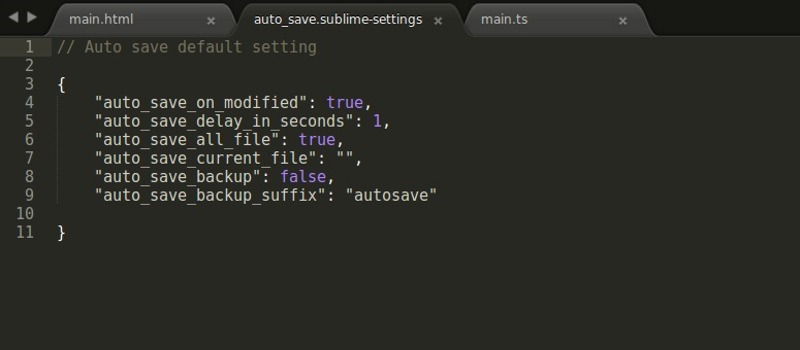
ステップ 4: ファイルを保存して閉じます。
結論
この記事では、 macOSで保存されていないSublime Textファイルを取得する、Windows、Linuxに対応しています。失われたファイルを素早く復元するには、以下の手順に従ってください。Apeaksoft Data Recoveryは、保存していないファイルの復元に役立ちます。このトピックについて他にご質問がある場合は、この投稿の下にご記入ください。
関連記事
この記事では、iCloud を復元する 3 つの専門的な方法を紹介します。専用のソフトウェアを使用するか、iCloud の削除と復元機能を使用するかのいずれかです。
あなたが誤ってiPhoneからファイルを削除するときは、記事からiTunesでデータを回復する方法についてさまざまな方法を知っておくべきです。
写真やビデオなどの失われたファイルや削除されたファイルを SD カードから復元するのに役立つ、Mac と Windows 向けのトップ 6 SD カード復元ソフトウェアをぜひご覧ください。
この記事では、Moto Xの復旧モードに入る、または解除するための詳細な手順を説明します。 さらに、Moto Xデータを簡単に回復するための安全な解決策も得られます。

